

Los perfiles de salida determinan el modo en que el sistema va a imprimir los colores. PRISMAsync utiliza familias de materiales para especificar qué perfiles de salida se van a utilizar para reproducir el color en estos materiales.
Cuando los perfiles de salida predeterminados no logran sus estándares de reproducción del color para materiales específicos, puede crear nuevos perfiles de salida. La prueba de precisión de perfil puede ayudar a determinar si es necesario crear nuevos perfiles de salida para el material específico. (Realizar una prueba de validación del color)
La creación de nuevos perfiles de salida se realiza durante la calibración de la familia de materiales. El creador de perfiles de color integrado crea e instala un perfil de salida y una curva de calibración para cada medio tono. Como parte del procedimiento, se miden los gráficos de calibración impresos en el material específico.
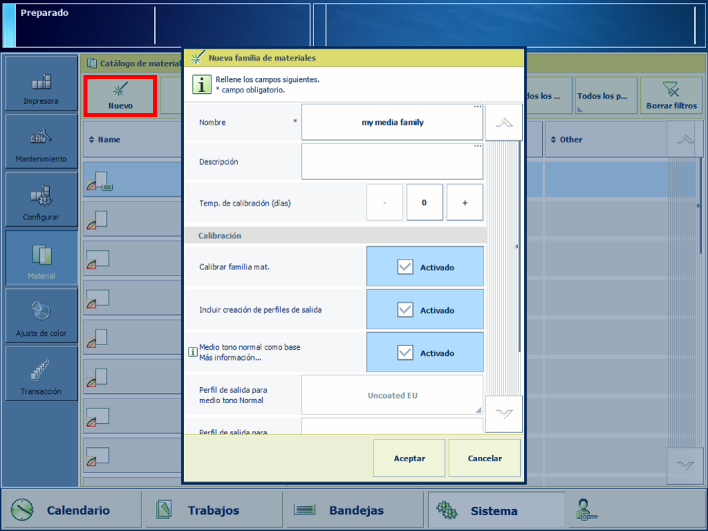 Indicar las opciones de calibración de la familia de materiales y la creación del perfil de salida
Indicar las opciones de calibración de la familia de materiales y la creación del perfil de salidaPara obtener información sobre:
Flujo de trabajo basado en colores, consulte Información sobre el flujo de trabajo basado en colores.
Calibración, consulte Consulte la calibración.
Niveles de tolerancia, consulte .
Métricas, consulte Parámetros de validación del color.
Debe realizar siempre una calibración de la impresora antes de continuar con este procedimiento.
Si desea obtener una calidad de impresión óptima, debe definir los valores correctos para los siguientes atributos de materiales:
Dimensión
Gramaje
Tipo de superficie
Tras crear los perfiles de salida, la ventana de información muestra los resultados del procedimiento realizado.
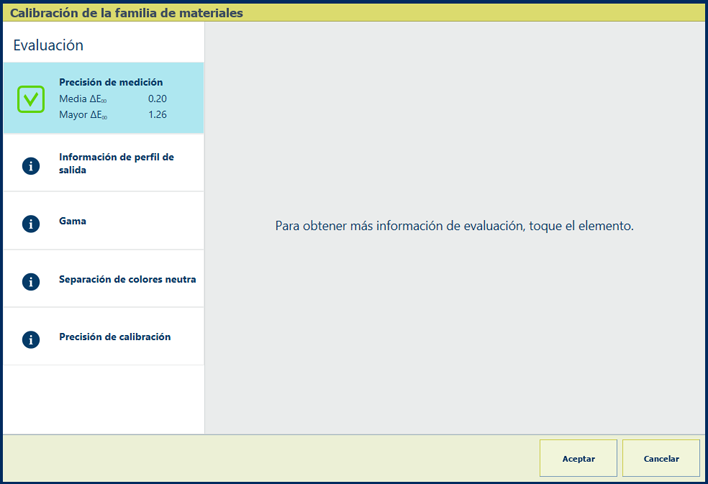 Ventana de información del procedimiento de creación del perfil
Ventana de información del procedimiento de creación del perfilCuando vea un icono de marca verde, pulse [Aceptar] para guardar las nuevas curvas de calibración.
Cuando vea un icono de cruz roja, utilice la tabla siguiente para evaluar el resultado. A continuación, haga clic en [Aceptar] para guardar las curvas de calibración nuevas o en [Cancelar] para descartar los resultados.
|
Pantalla de información |
Comentarios |
|---|---|
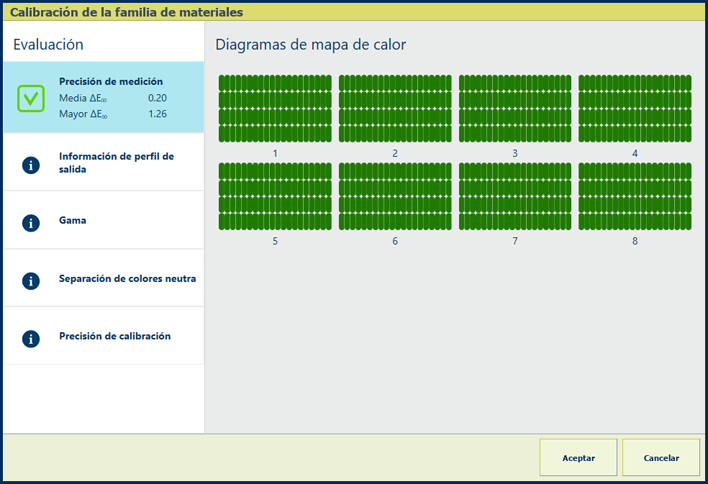
|
Descripción Los valores ΔE de la información [Precisión de medición] son indicadores de la precisión según la cual se imprimen y miden las revisiones. El panel de control muestra un mapa de calor cuyas ubicaciones de revisiones se corresponden con el gráfico impreso. |
|
Evaluación
|
|
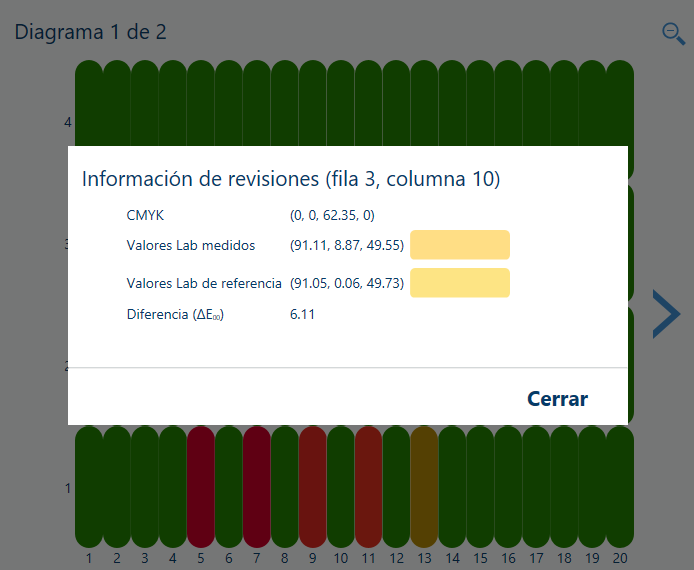
|
Opciones para mejorar la calidad del color
|
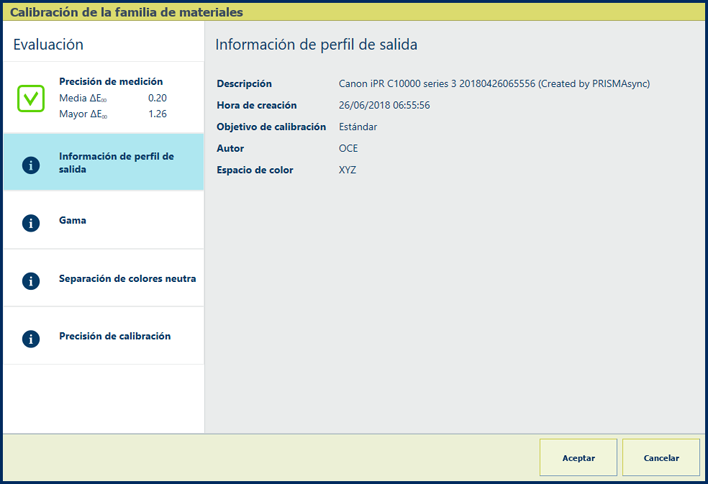
|
Descripción La información [Información de perfil de salida] muestra las siguientes características sobre el perfil de salida: descripción, tiempo de creación, destino de calibración, autor y espacio de color. |
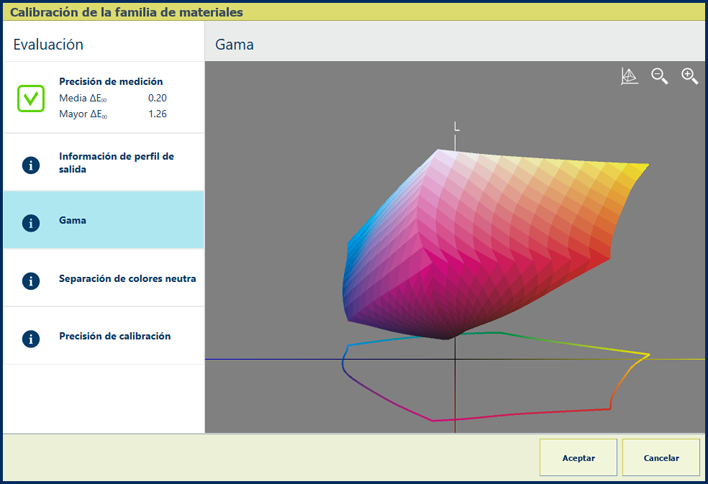
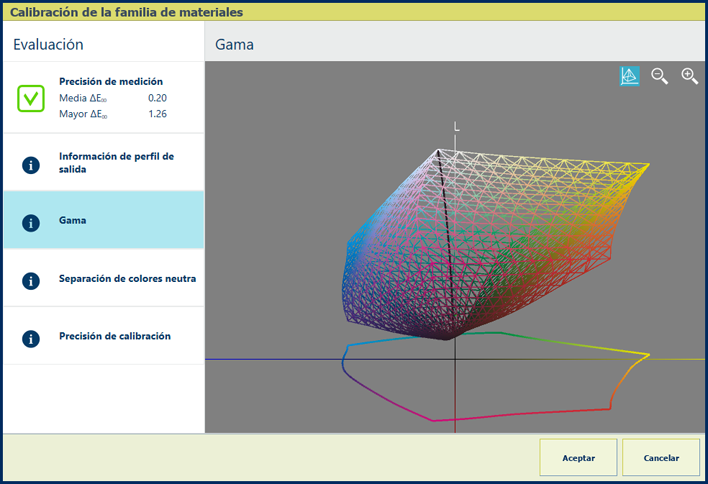
|
Descripción La información [Gama] es una indicación de la calidad del perfil de salida. Es una representación visual de la gama cromática que la impresora puede producir con el perfil de salida creado en el material utilizado. Pulse el icono de alambre |
|
Evaluación
|
|
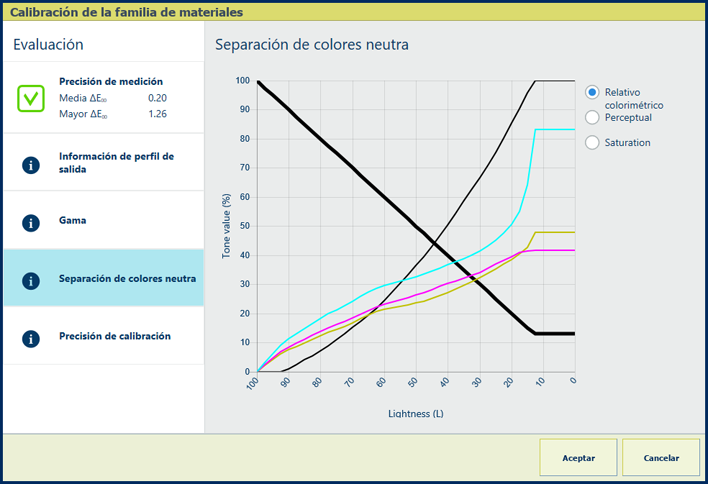
|
Descripción La línea negra gruesa del gráfico [Separación de colores neutra] muestra cómo se reproducen los valores grises con colores cian, magenta, amarillo y negro (CMYK) independientes. Tenga en cuenta que el valor de claridad más oscuro está a la izquierda y el valor más claro a la derecha. |
|
Explicación de la selección [Relativo colorimétrico] El propósito de conversión [Relativo colorimétrico] reproduce colores verdaderos, por ejemplo para aplicaciones de comprobación y colores directos.
|
|
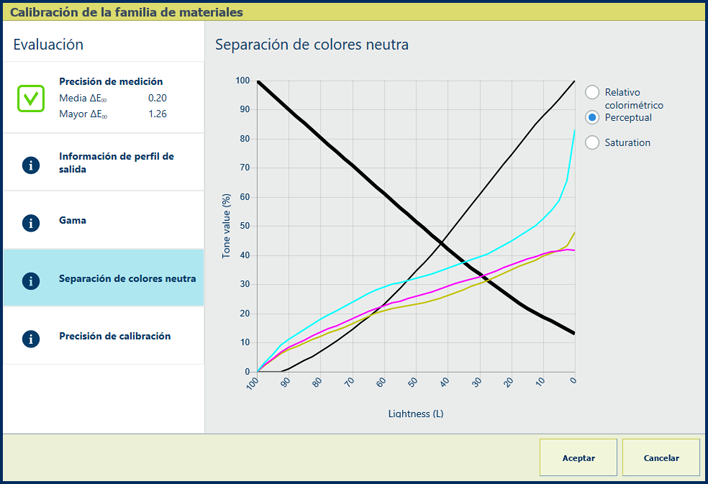
|
Explicación de la selección [Perceptual] El propósito de conversión [Perceptual] reproduce contrastes en las áreas gris oscuro, por ejemplo para fotografías.
|
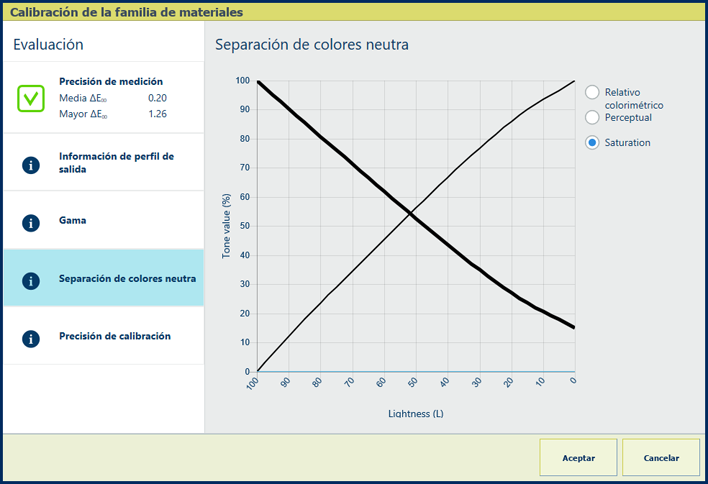
|
Explicación de la selección [Saturation] El propósito de conversión [Saturation] reproduce colores saturados, por ejemplo para gráficos comerciales.
|
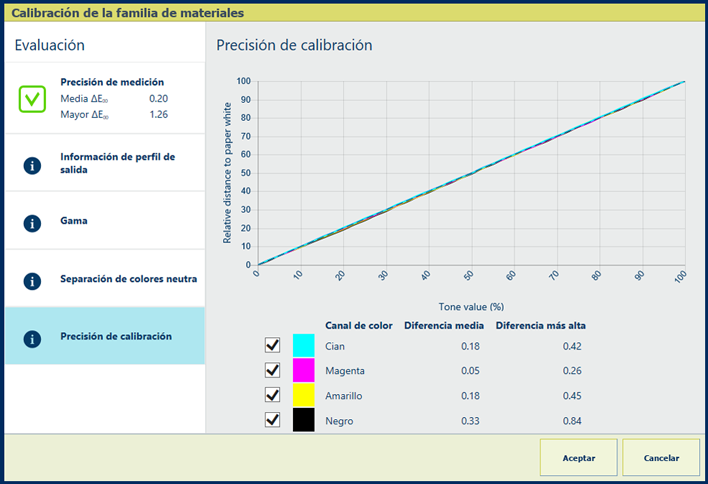
|
Descripción Los valores de porcentaje de la información [Precisión de calibración] muestran cómo encajan el procedimiento de calibración y el perfil de salida. El gráfico muestra por canal de color cómo coinciden los valores medidos con los valores de destino. |